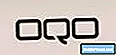תוֹכֶן
StrongVPN הוא אחד ה- VPN האיכותיים ביותר שאתה יכול להשתמש בו למגוון מטרות. במדריך קצר זה נציג את ההוראות שלב אחר שלב כיצד להגדיר את אפליקציית StrongVPN במכשיר אנדרואיד כך שתוכלו לצפות בנטפליקס בארה"ב מחו"ל.
במבט אחד: שירותי ה- VPN האהובים עלינו
- ExpressVPN הבחירה המובילה שלנו
- NordVPN
| מוצר | מותג | שֵׁם | מחיר |
|---|---|---|---|
 | ExpressVPN | ExpressVPN | בדוק מחיר |
 | NordVPN | NordVPN | בדוק מחיר |
* אם אתה קונה באמצעות קישורים באתר שלנו, אנו עשויים להרוויח עמלת שותפים. לפרטים נוספים אנא בקרו בדף מדיניות הפרטיות שלנו.
כיצד לצפות ב- Netflix בארה"ב מחו"ל באמצעות StrongVPN | צעדים להגדרת StrongVPN
קל להתקין את StrongVPN. מדריך זה יראה לכם את שתי השיטות להתקנת אפליקציה זו במכשיר ה- Android שלכם. למטרות הדגמה, אנו משתמשים במדריך זה בדפדפן Galaxy Note10 ובדפדפן Google Chrome עבור Android.
- אם אין לך מנוי ל- StrongVPN, בקר באתר הראשי שלהם וקבל את העסקה הרצויה באמצעות דפדפן אינטרנט במכשיר שלך.
- StrongVPN מציעה אחריות להחזר כספי למשך 30 יום, לכן הקפד להקיש עליו הצטרף עכשיו כדי להשתמש בעסקה זו.
- בחר את התוכנית שלך וצור את החשבון שלך.
- לאחר מכן בחר את אמצעי התשלום הרצוי.
- לאחר שיצרת את חשבון StrongVPN שלך, פתח את חנות הגוגל סטור אפליקציה.
- בתיבת החיפוש, הקלד "StrongVPN.”
- בחר StrongVPN - פרטיות ללא הגבלה.
- הקש להתקין כפתור להתקנתו במכשיר שלך.
- המתן שאנדרואיד שלך יוריד את StrongVPN.
- לחץ על לִפְתוֹחַ כפתור להתקנת האפליקציה.
- לאחר ההתקנה, סמל StrongVPN יוצג על מסך המכשיר. הקש על הסמל כדי לפתוח את האפליקציה.
- הקלד את שם המשתמש והסיסמה של StrongVPN והקש עליו להתחבר לַחְצָן.
- כתובת ה- IP הנוכחית שלך וזמן שעבר יוצגו בקצה העליון בצד ימין של המסך. בחר את המיקום המועדף עליך מרשימת השרתים שלנו. מכיוון שתשתמש ב- StrongVPN כדי לצפות ב- Netflix בארה"ב מחו"ל, הקש המיקום הטוב ביותר הזמין.
- בחר עיר אמריקאית מהרשימה.
- הקש על לְחַבֵּר לַחְצָן.
- אם אזהרת ברירת המחדל מופיעה עבור בקשת חיבורפשוט הקש בסדר. זוהי אזהרה כללית במכשירי Android אם יש ניסיון לזהות להתחבר לשירות VPN.
- עליכם כעת ש- StrongVPN מחובר כעת לשרת שבחרתם. סמל המיקום המיוצג על ידי הדגל הלאומי של מיקום ביתך במפה יעבור למיקום הרצוי ויציג את סמל הדגל הלאומי של אותה מדינה. אם ברצונך לבטל את הפעולה, פשוט הקש על לְבַטֵל כפתור אם ברצונך לשנות את השרת או להפסיק את התהליך.
- ברגע שאפליקציית StrongVPN מתחברת, כפתור הניתוק יוצג בחלון האפליקציה. כתובת ה- IP של השרת במיקום המחובר והזמן שחלף יוצגו בפינה השמאלית העליונה של החלון.
- זהו זה! כעת תוכל לצפות בנטפליקס בארה"ב מחו"ל.
זכור שיש יחסי חתול ועכבר מתמידים בין נטפליקס לספקי VPN. אם השרת שבחרת כבר לא מאפשר לך לצפות בנטפליקס בארה"ב, פשוט שנה את השרת ואתה צריך להיות בסדר.
כדי לשנות את שרת StrongVPN שלך:
- פתח את יישום StrongVPN שלך ולחץ על "מקום"(עשוי גם לציין"המיקום הטוב ביותר הזמין“)
- בחר את מיקום השרת המועדף על ידי לחיצה על שמו ברשימת המיקומים. שימו לב, תוכלו להשתמש בסרגל החיפוש למעלה כדי לצמצם את החיפוש. נְקִישָׁה להציל כדי להחיל את השינוי.
- נְקִישָׁה לְחַבֵּר כפתור להפעלת חיבור StrongVPN למיקום החדש.
כיצד להתקין את StrongVPN באמצעות APK
אם אינך יכול לגשת לחנות Google Play, תוכל להשתמש ב- APK של האפליקציה. עליך לוודא שמכשיר ה- Android שלך הפעיל את התכונה התקן אפליקציות לא ידועות.
זכור שקבצי APK גרועים עלולים לפגוע ברצינות במכשיר שלך או בנתונים שלך. קבל רק את ה- APK עבור StrongVPN מהקישור שאנו מספקים כאן.
להפעלת תכונת התקנת אפליקציות לא ידועות (ב- Galaxy Note10):
- לִפְתוֹחַ הגדרות אפליקציה.
- בֶּרֶז ביומטריה וביטחון.
- בֶּרֶז התקן אפליקציות לא ידועות.
- בחר באפליקציית הדפדפן (כמו Google Chrome) שבה תשתמש כדי לגשת לקובץ ה- APK.
- לְמַתֵג אפשר ממקור זה עד הלאה.
לאחר שהכנת את Android שלך להורדת APK, בצע את הצעדים הבאים:
- אם אין לך מנוי ל- StrongVPN, בקר באתר הראשי שלהם וקבל את העסקה הרצויה באמצעות דפדפן אינטרנט במכשיר שלך.
- פתח כרטיסייה אחרת בדפדפן האינטרנט שלך ועבור לקישור זה.
- הקש על הלחצן אישור כדי לאשר שברצונך לשמור את קובץ ה- APK של StrongVPN.
- המתן עד שהדפדפן שלך יוריד את קובץ ה- APK.
- בֶּרֶז לִפְתוֹחַ כפתור בחלון הקופץ המאשר את הורדת הקובץ כמוצג להלן.
- תועבר לחלון StrongVPN, שם הוא מאשר את הרשאתך להתקין את האפליקציה. הקש על להתקין לחץ על הכפתור והמשך לשלב הבא.
- בֶּרֶז לִפְתוֹחַ.
- אם אתה משתמש בנתונים ניידים, תופיע הודעה לאשר אם StrongVPN יכול להשתמש ברשת הסלולרית שלך. לחץ על אחד מהם לְהַכּחִישׁ אוֹ תמיד תרשה כפתור בהתבסס על העדפתך.
- הקלד את שם המשתמש והסיסמה הרשומים שלך, והקש על להתחבר כפתור לגישה לאפליקציית StrongVPN.
- כתובת ה- IP הנוכחית והזמן שחלף יוצגו בקצה העליון בצד ימין של המסך. בחר את המיקום המועדף עליך מרשימת השרתים שלנו. מכיוון שתשתמש ב- StrongVPN כדי לצפות ב- Netflix בארה"ב מחו"ל, הקש המיקום הטוב ביותר הזמין.
- בחר עיר אמריקאית מהרשימה.
- הקש על לְחַבֵּר לַחְצָן.
- אם אזהרת ברירת המחדל מופיעה עבור בקשת חיבורפשוט הקש בסדר. זוהי אזהרה כללית במכשירי Android אם יש ניסיון לזהות להתחבר לשירות VPN.
- עליכם כעת ש- StrongVPN מחובר כעת לשרת שבחרתם. סמל המיקום המיוצג על ידי הדגל הלאומי של מיקום ביתך במפה יעבור למיקום הרצוי ויציג את סמל הדגל הלאומי של אותה מדינה. אם ברצונך לבטל את הפעולה, פשוט הקש על לְבַטֵל כפתור אם ברצונך לשנות את השרת או להפסיק את התהליך.
- ברגע שאפליקציית StrongVPN מתחברת, ה- לְנַתֵק כפתור יוצג בחלון האפליקציה. כתובת ה- IP של השרת במיקום המחובר והזמן שחלף יוצגו בפינה השמאלית העליונה של החלון.
- זהו זה! כעת תוכל לצפות בנטפליקס בארה"ב מחו"ל.
| מוצר | מותג | שֵׁם | מחיר |
|---|---|---|---|
 | ExpressVPN | ExpressVPN | בדוק מחיר |
 | NordVPN | NordVPN | בדוק מחיר |
* אם אתה קונה באמצעות קישורים באתר שלנו, אנו עשויים להרוויח עמלת שותפים. לפרטים נוספים אנא בקרו בדף מדיניות הפרטיות שלנו.
נקבל עמלת מכירה אם תרכוש פריטים באמצעות הקישורים שלנו. למד עוד.